
Kiedy ostatnio dotknąłeś tabletu z Androidem? Jeśli minął ponad rok, być może nadszedł czas, aby znaleźć inne zastosowanie dla tej rzeczy — w końcu to nie jest tak, że otrzymuje jakieś aktualizacje oprogramowania, prawda? Oto jak używać go jako cyfrowej ramki do zdjęć.
Można ją poddać recyklingowi lub wykorzystać jako komputer dla dzieci lub wiele innych przydatnych rzeczy, ramka do zdjęć to dzisiejszy projekt – a nie kiepska cyfrowa ramka do zdjęć, jaką miałaś na firmowym przyjęciu bożonarodzeniowym w 2008 roku. o wysokiej rozdzielczości, połączonym z siecią Wi-Fi, automatycznie aktualizującym się przeglądaniem zdjęć. A co ważniejsze, można go skonfigurować w domu członka rodziny, aktualizować zdalnie i nigdy więcej o tym nie myśleć.
Co będziesz potrzebował
Aby to zrobić, potrzebujesz tylko kilku prostych rzeczy:
- Tablet z Androidem: oczywiście. A najlepiej, jeśli będziesz chciał taki, z którego już nie będziesz korzystać. Jeśli z jakiegoś powodu chcesz kupić tablet z Androidem specjalnie do tego celu, możesz dostać super tanie modele za mniej niż 100 USD.
- Stojak na tablet: ponieważ potrzebujesz sposobu, aby wyświetlić swój projekt po zakończeniu. Podoba mi się ten od Anker(10 USD), używam go od lat.
- Ładowarka do tabletów: ponieważ zamierzasz podłączyć go na zawsze.
- Sieć Wi-Fi: będziesz potrzebować jednego do automatycznej aktualizacji puli zdjęć z internetu.
Masz to wszystko? Świetnie, chodźmy.
Krok pierwszy: umieść swoje zdjęcia w usłudze w chmurze
Aby rozpocząć, musisz zebrać wszystkie zdjęcia, które chcesz, i umieścić je w Internecie. wolę Dropbox dla tej opcji, ale aplikacja, której będziemy używać, również obsługuje dysk Google, Zdjęcia Googleoraz lokalne serwery pamięci masowej. Jeśli używasz już czegoś innego, na przykład Facebook lub Flickr, będziesz potrzebować innej aplikacji na tablet… ale, co zaskakujące, wiele aplikacji w Sklepie Play jest do bani. (Proszę stłumić swoje westchnienia szoku.) Więc najłatwiej będzie po prostu użyć Dropbox tutaj, nawet jeśli nie używasz go do niczego innego.
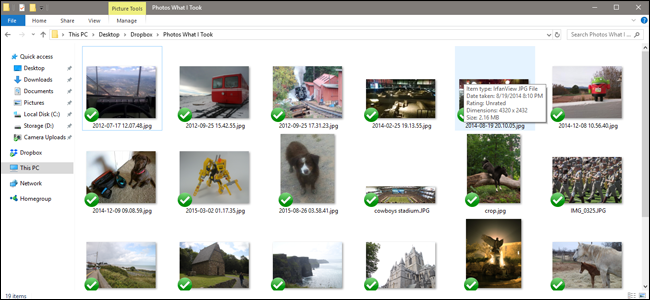
Będziesz chciał utworzyć pojedynczy, konkretny folder na swoim koncie Dropbox (lub innej usłudze) poświęcony zdjęciom dla Twojej widza. Następnie umieść obrazy, których chcesz użyć w folderze. Najłatwiej to zrobić na komputerze z systemem Windows lub macOS za pomocą programu do synchronizacji Dropbox, ale możesz to również zrobić za pomocą przeglądarki internetowej na komputerze lub nawet aplikacji mobilnej Dropbox, jeśli wszystkie Twoje zdjęcia znajdują się na urządzeniu (lub jeśli możesz pobrać ich tam). Ale poważnie, na komputerze jest to o wiele łatwiejsze.
Jeśli zbliżasz się do limitu miejsca na zdjęcia, możesz zaoszczędzić mnóstwo miejsca, zmieniając ich rozmiar do rozdzielczości tabletu. Przechowywanie zdjęć w chmurze w pełnej rozdzielczości i tak nie jest zbyt praktyczne, ponieważ tablet prawdopodobnie może wyświetlać tylko ułamek tego rozmiaru, a nawet najbardziej skąpe plany przechowywania online mogą pomieścić tysiące zdjęć w rozdzielczości 1080p. Oto przydatne narzędzie do zbiorczej zmiany rozmiaru zdjęć w systemie Windows, a oto jedno w systemie macOS.
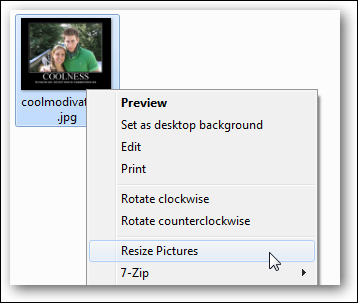
Gdy wszystkie zdjęcia, które chcesz, znajdują się w odpowiednim folderze Dropbox, nadszedł czas, aby przełączyć się na sam tablet.
Krok drugi: Pobierz i skonfiguruj Fotoo
Aby zmienić tablet w ramkę do zdjęć, polecamFotoo, aplikacja z ramkami w Sklepie Play, która ma ocenę 4,3 gwiazdki. Moim zdaniem ma optymalne połączenie funkcji i łatwości użytkowania. Aha, i faktycznie działa, czego nie mogę powiedzieć w przypadku większości z kilkunastu aplikacji, które wypróbowałem podczas testów.
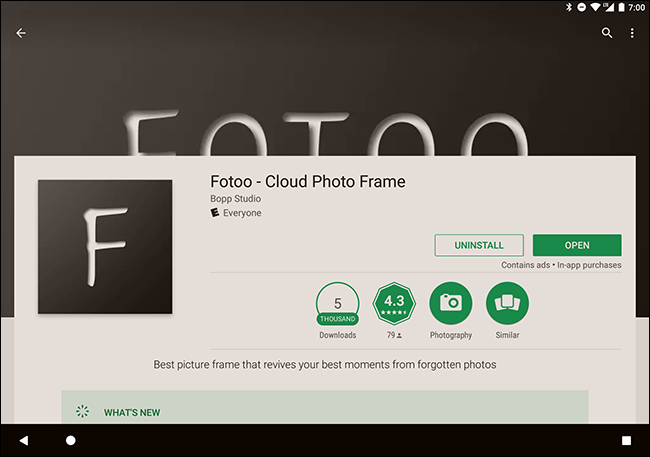
Tak czy inaczej, pobierz i zainstaluj Fotoo. To nic nie kosztuje, ale jest aktualizacja o 2 USD, aby usunąć reklamy (tylko w menu) i dodać kilka dodatkowych opcji przejścia.
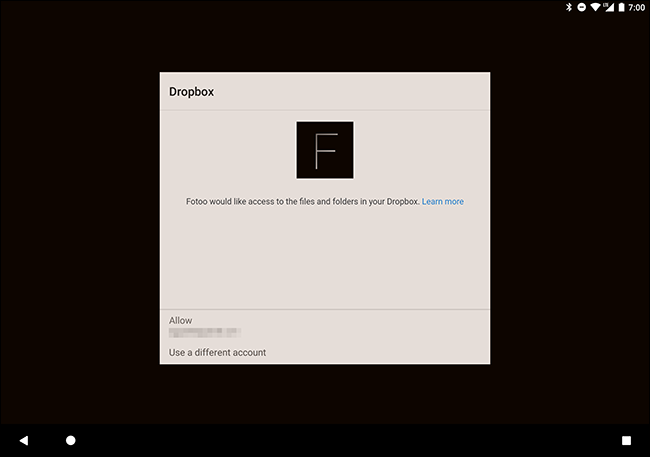
W menu głównym dotknij Dropbox, Google [Drive], Google [Photos]lub Lokalny [storage server]. Zaloguj się na odpowiednie konto i powinieneś mieć dostęp do folderu utworzonego w kroku pierwszym. Możesz także dodać dowolny inny folder na koncie.
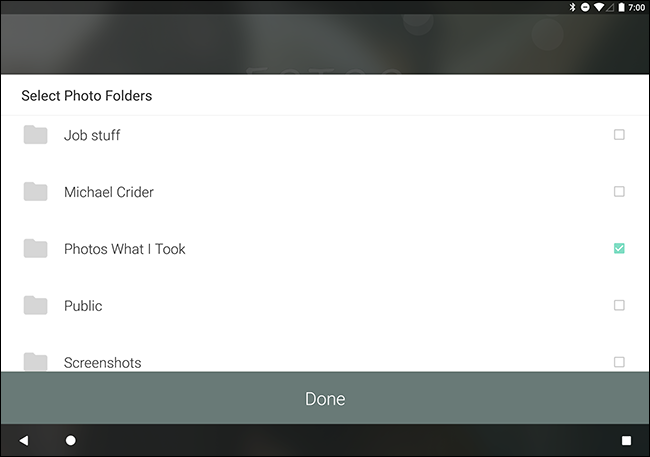
Krok trzeci: skonfiguruj narzędzia do ładowania
Teraz naciśnij przycisk „Wstecz”, aż wrócisz do głównej strony menu Fotoo i dotknij „Ustawienia”. Jest tu wiele rzeczy, z którymi możesz majstrować i powinieneś – wszystko jest całkiem proste i oczywiste. Ale jedynym ustawieniem, które naprawdę chcesz włączyć, jest „Ładowanie”.
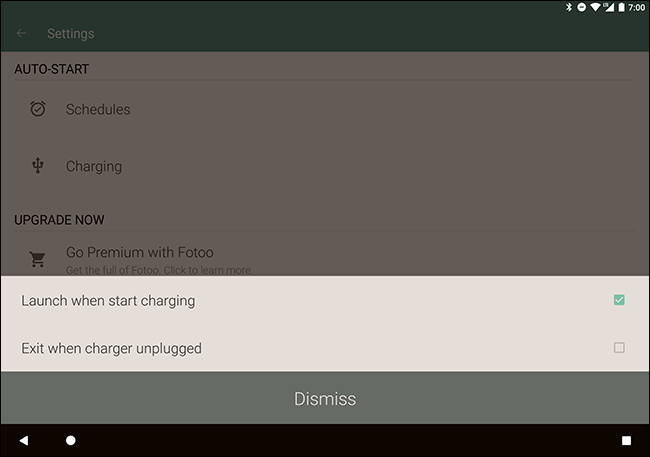
W mini-menu dotknij „”Uruchom po rozpoczęciu ładowania”. Teraz, gdy podłączysz tablet (w ten sposób będzie spędzał prawie cały czas jako ramka do zdjęć), Fotoo automatycznie uruchomi się i rozpocznie pokaz slajdów.
Ale jest jeszcze jedna rzecz, o którą musisz zadbać. Przesuń w dół od góry ekranu, aby otworzyć pasek powiadomień, a następnie stuknij „Ustawienia” lub ikonę koła zębatego. Jeśli jeszcze tego nie zrobiłeś, musisz włączyć Opcje programisty. Aby to zrobić, przejdź do System> Informacje o tablecie, a następnie dotknij elementu o nazwie „Numer kompilacji” w kółko, aż zobaczysz komunikat „Jesteś teraz programistą!”
Prawdopodobnie nie jesteś programistą. W porządku, Twój tablet tego nie wie. Nie powiem, jeśli nie.
Cofnij się o jedno lub dwa menu, aż zobaczysz „Opcje programisty” i dotknij go. U góry listy zobaczysz opcję „Nie zasypiaj”. Dzięki temu ekran będzie włączony tak długo, jak długo pozostawisz ładowarkę podłączoną. Włącz ją.
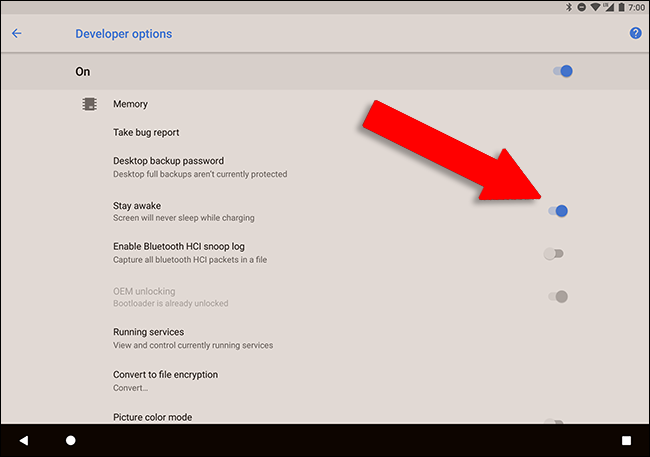
Krok czwarty: wyświetl swój tablet
OK, masz już skonfigurowaną aplikację, a ekran tabletu jest włączony tak długo, jak długo się ładuje. Zanim skończysz, upewnij się, że miejsce, w którym planujesz umieścić tablet, ma dostęp do sieci Wi-Fi, a sam tablet działa w sieci lokalnej. Możesz także zmniejszyć głośność powiadomień do zera — nikt nie lubi hałaśliwej ramki na zdjęcia.

Teraz wystarczy ustawić tablet na podstawce na tablet w ozdobnym miejscu i podłączyć go do ładowarki. Fotoo uruchomi się automatycznie. Dostosuj jasność do swoich upodobań i gotowe: nie musisz już więcej jej dotykać. Nawet jeśli zasilanie zgaśnie i straci ładunek baterii, możesz po prostu go włączyć, podłączyć, a Fotoo ponownie się uruchomi. Opcja programisty „nie zasypiaj” utrzyma tablet tak długo, jak chcesz.
Za każdym razem, gdy chcesz dodać zdjęcia do uruchomionego pokazu slajdów na tablecie, po prostu upuść je w folderze Dropbox/Google Drive/lokalnym serwerze, który utworzyłeś w kroku pierwszym, a zostaną złożone w pokaz slajdów.
Kredyt obrazu: Michaił Kayl/Shutterstock,